Nơi thiết lập nhận dạng khuôn mặt trên Honor Magic4 Pro
Nhận dạng khuôn mặt là tính năng được nhiều người ưa chuộng hiện nay. Xác minh bằng khuôn mặt không chỉ an toàn hơn mật khẩu truyền thống mà còn có tốc độ mở khóa được đảm bảo. Điều này cũng khiến một số người dùng sẽ bối rối khi mới mua điện thoại. up nhận diện khuôn mặt, vậy làm cách nào để thiết lập chức năng nhận diện khuôn mặt trên Honor Magic4 Pro?

Làm cách nào để thiết lập nhận dạng khuôn mặt trên Honor Magic4 Pro?Hướng dẫn cài đặt nhận dạng khuôn mặt Honor Magic4 Pro
1. Mở máy tính để bàn Honor Magic4 Pro và nhấp vào Cài đặt.
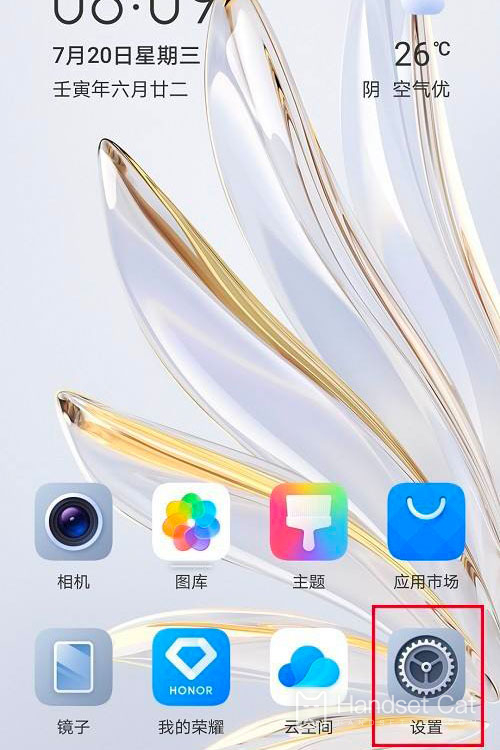
2. Sau khi nhập cài đặt, nhấp vào Sinh trắc học và Mật khẩu.
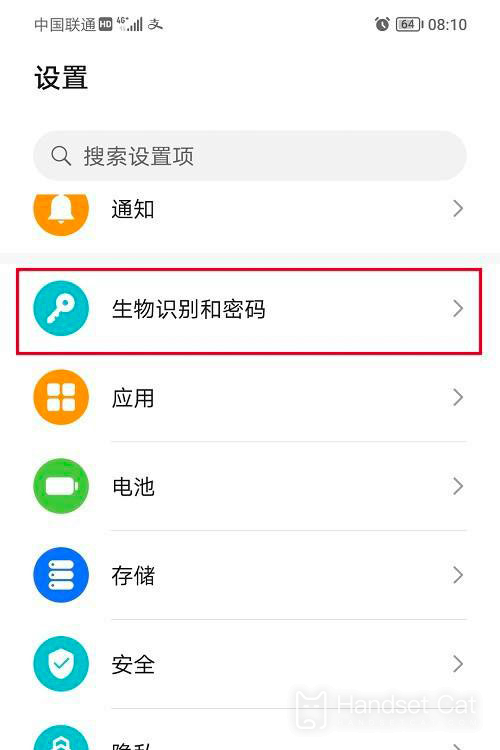
3. Sau khi nhập sinh trắc học và mật khẩu, hãy nhấp vào Nhận dạng khuôn mặt.
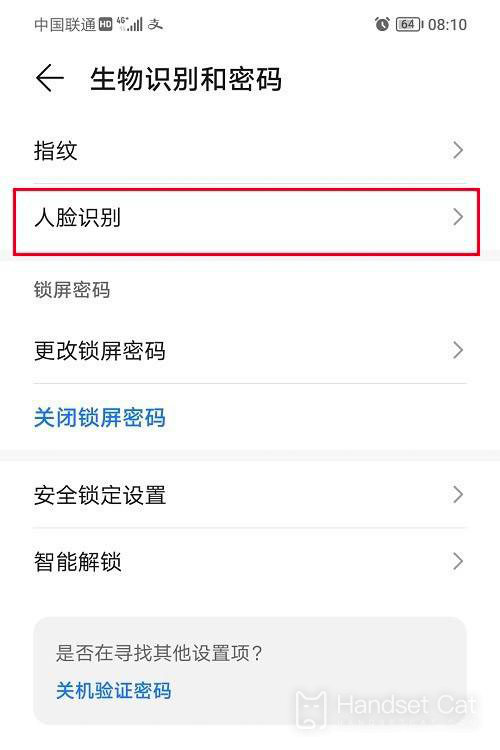
4. Sau khi nhập nhận dạng khuôn mặt, nhấp để bắt đầu ghi.
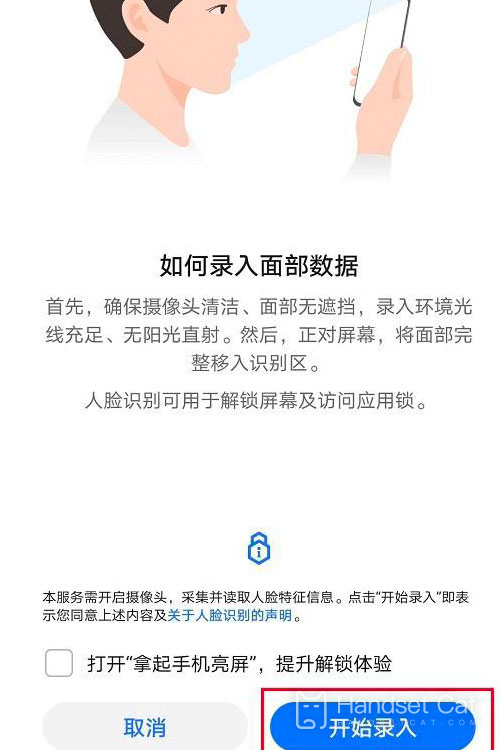
5. Sau khi nhấp vào, nhận dạng khuôn mặt sẽ được thiết lập thành công nếu cần.
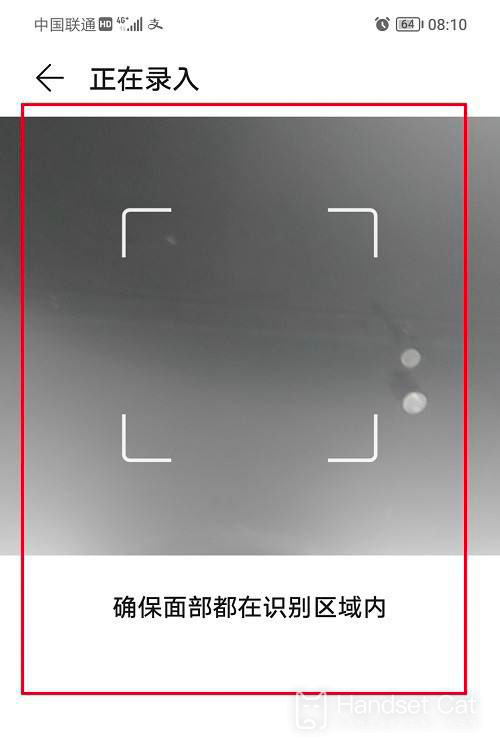
Còn việc thiết lập nhận dạng khuôn mặt trên Honor Magic4 Pro thì sao?Mặc dù vậy, để có thể sử dụng tốt hơn sau này, tốt nhất người dùng nên chọn môi trường tương đối tốt để nhập khuôn mặt, để hệ thống có thể chụp rõ hơn và đương nhiên ít xảy ra lỗi hơn.













